0x800f0988 Erro de instalação no Windows Update: como corrigi-lo
5 min. read
Published on
Key notes
- Se você estiver vendo o erro de atualização do Windows 0x800f0988, isso pode ser causado por arquivos de sistema corrompidos.
- Uma maneira rápida, mas eficaz de corrigir o problema é executar a verificação DISM para reparar alguns arquivos.
- Outra solução comprovada para esse código de erro é redefinir os componentes do Windows Update.
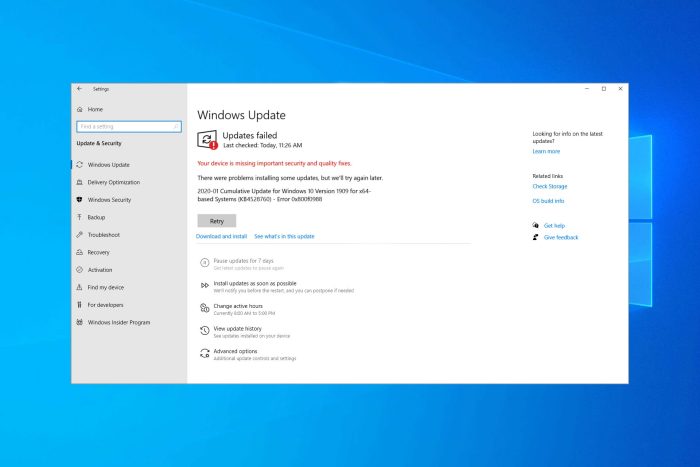
Às vezes, quando os usuários tentam baixar e instalar novas atualizações cumulativas, seus computadores podem exibir a seguinte mensagem de erro: Falha nas atualizações. Houve problemas na instalação de algumas atualizações, mas tentaremos novamente mais tarde , seguido pelo erro de instalação 0x800f0988.
Conseqüentemente, o Windows 11 não consegue instalar as atualizações de patch mais recentes. Não importa quão frustrante seja o problema, vários métodos podem ajudá-lo a corrigi-lo.
Neste guia, mostraremos como corrigir o erro de atualização 0x800f0988, como fizemos com o erro 0x800f0900 do Windows 10.
Por que a atualização do Windows 11 trava com o erro 0x800f0988?
Muitos problemas podem aparecer durante a instalação de atualizações e muitos erros de atualização 0x800f0831 relatados no Windows 11.
Isso geralmente acontece se os arquivos de atualização estiverem corrompidos, portanto, removê-los e recriá-los pode ajudar. Quanto ao erro de atualização 0x800f0986, este pode ser corrigido executando o solucionador de problemas integrado.
Muitos usuários relataram que houve alguns problemas ao instalar mensagens de atualizações em seus PCs, e esse problema pode ser corrigido seguindo as etapas deste guia.
Se a ferramenta Microsoft Windows Update não estiver funcionando no seu PC, você provavelmente perderá atualizações essenciais com frequência. Algumas causas do erro de atualização são falha de rede, problemas de hardware e espaço em disco insuficiente.
Você pode corrigir o problema executando o solucionador de problemas do Windows para localizar e corrigir as possíveis causas do problema. Para maneiras mais detalhadas de superar esse problema, consulte nosso guia sobre como corrigir erros do Windows Update no Windows 11.
Como faço para corrigir o erro 0x800f0988?
1. Limpe a pasta WinSxS
- Pressione a tecla Windows + S e digite cmd na caixa de pesquisa.
- Clique com o botão direito em Prompt de Comando para selecionar Executar como administrador .
- Agora digite o comando abaixo e pressione Enter :
dism /online /cleanup-image /startcomponentcleanup
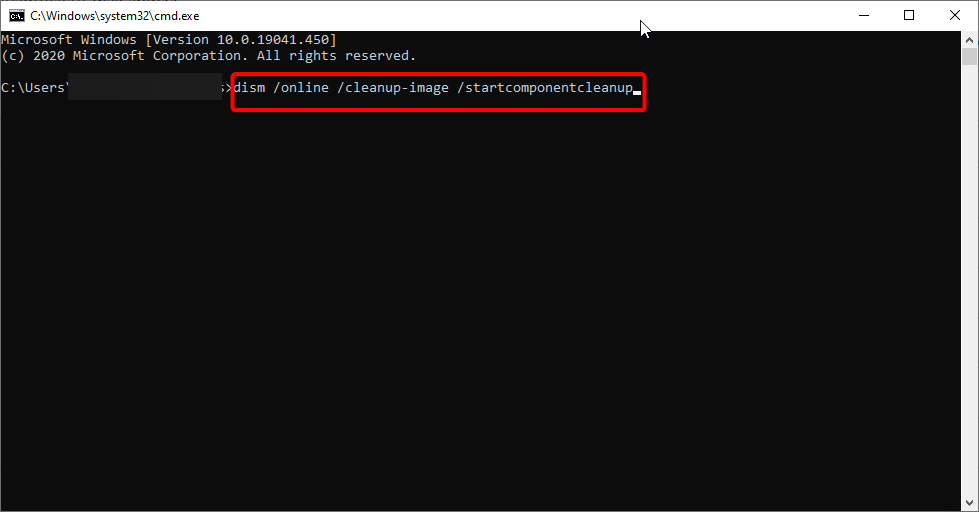
- Reinicie o seu computador após o comando limpar a pasta WinSxS. O erro de instalação – 0x800f0988 será corrigido.
No Windows 10, você tem várias maneiras de realizar a limpeza da pasta WinSxS. Selecionamos o mais fácil e descrevemos o procedimento acima, então não hesite em aplicar os passos indicados.
2. Execute o solucionador de problemas do Windows Update
- Digite solução de problemas na caixa de pesquisa do Windows.
- Clique em Solucionar problemas de configurações para abrir a solução de problemas do Windows.
- Selecione a opção Solucionadores de problemas adicionais .
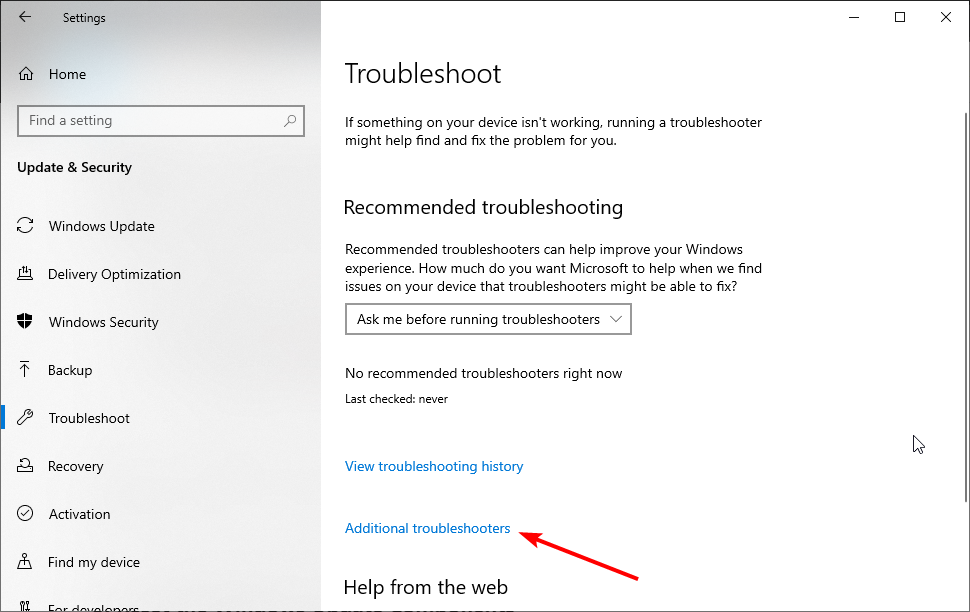
- Clique em Atualização do Windows .

- Por fim, clique no botão Executar o solucionador de problemas .
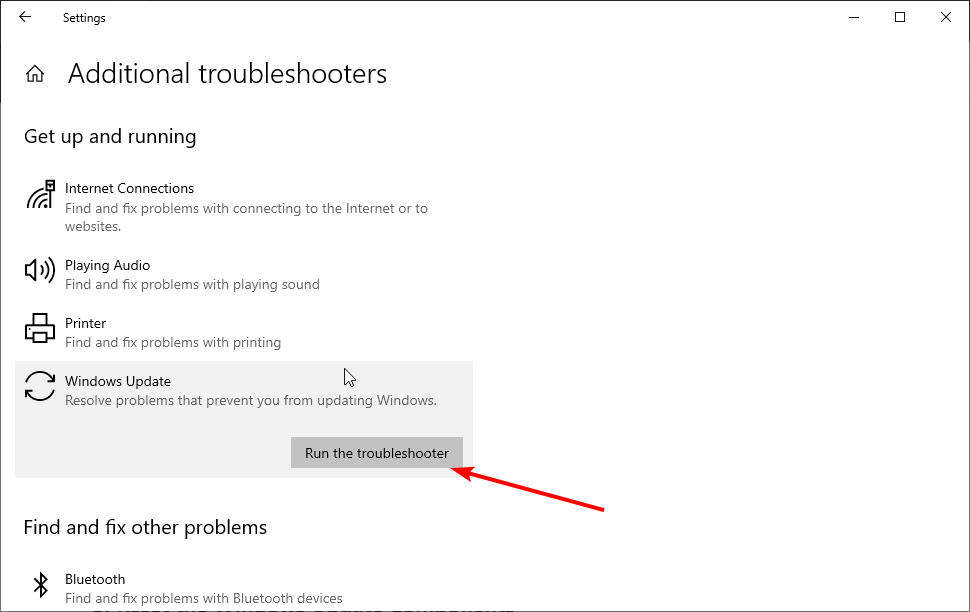
Se você encontrar o erro de atualização do Windows 0x800f0988, o solucionador de problemas dedicado pode ser útil para corrigi-lo. Esta é a ferramenta oficial da Microsoft para ajudar os usuários do Windows a resolver todos os problemas relacionados às atualizações, portanto, esperamos que funcione para você também.
Se a solução de problemas parar antes de concluir o processo, corrija-o com a ajuda deste guia completo.
3. Redefina os componentes do Windows Update
- Abra o prompt de comando como administrador.
- Digite os comandos abaixo e pressione Enter após cada um:
net stop wuauservnet stop cryptSvcnet stop bitsnet stop msiserver - Agora, digite os comandos abaixo e pressione Enter após cada um:
ren C:WindowsSoftwareDistribution SoftwareDistribution.oldren C:WindowsSystem32catroot2 Catroot2.old - Por fim, execute os comandos abaixo para reiniciar os serviços:
net start wuauservnet start cryptSvcnet start bitsnet start msiserver
A redefinição dos componentes de atualização também pode corrigir erros de atualização cumulativos. Portanto, não adie a aplicação das etapas fornecidas para se livrar do erro de instalação 0x800f0988.
4. Reinicialize o Windows 11
1. Click the u003cemu003eWindowsu003c/emu003e button and open u003cstrongu003eSettingsu003c/strongu003e.
2. Click on u003cstrongu003eSystemu003c/strongu003e, then select u003cemu003eRecoveryu003c/emu003e.
u003cspanu003e3. Here, click the u003c/spanu003eu003cstrongu003eReset PCu003c/strongu003eu003cspanu003e button then choose to keep your files and proceed with the resetting process. The Windows 11 update error 0x800f0988 will be fixed.u003c/spanu003e
u003cspanu003eThis procedure will take your PC back to a state similar to when you first turned it on, removing or keeping programs and personal files, depending on which option you choose. That should fix update error 0x800f0988 instantly.u003c/spanu003e
Como o Windows cuidará de tudo automaticamente, não será necessário muito esforço. Portanto, é um procedimento que vale a pena tentar. Além disso, os usuários confirmaram que corrigiram o erro 0x800f0988 reiniciando seus computadores.
Como faço para forçar a atualização do Windows?
Existem várias maneiras de forçar o Windows a pesquisar e instalar atualizações. Você pode usar o aplicativo de configurações, PowerShell e outras ferramentas integradas.
No entanto, a maneira mais fácil é executar o comando abaixo no prompt de comando: control update
Este comando inicia o recurso Windows Update e irá procurar possíveis atualizações para instalar.
Estas são algumas soluções que podem corrigir o erro 0x800f0988. Se todos falharem, você também pode instalar manualmente as atualizações cumulativas baixando-as do Catálogo do Microsoft Update .
Ainda assim, sobre erros de atualização, você pode consultar nosso guia para soluções detalhadas se enfrentar o erro de instalação 0X8007013.
O erro de atualização 0x800f0988 no Windows 11 pode ser causado por arquivos de sistema corrompidos ou ausentes. Nesse caso, você só precisa executar a verificação DISM como administrador no Terminal do Windows.
Também temos guias sobre como corrigir o erro de instalação – 0x800705b9, portanto, não deixe de visitá-los.
Outra causa conhecida do problema são dados de atualização corrompidos. Isso pode ser corrigido limpando o componente Windows Update. Mostramos as etapas para essas soluções neste guia.
As coisas estão melhores agora? Não hesite em compartilhar sua experiência conosco nos comentários abaixo.









User forum
0 messages